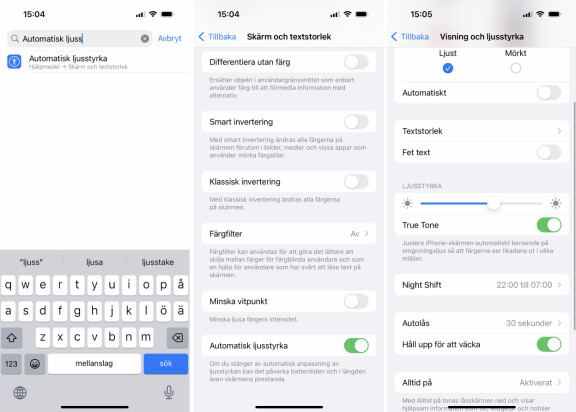-
PLUS
8 smarta tips för Google Foto – Ta kontroll över bilderna i påsk
-
PLUS
Krönika: Nej AI, jag vill inte vara din kompis eller partner
-
PLUS
Kommentar: Hindren som stoppar Tre
-
PLUS
Tips: 8 knep till Googles anteckningsapp Keep
-
PLUS
Apple Intelligence påminner mig om något betydligt bättre
-
PLUS
Mobils stora guide till Apple Intelligence i Iphone
-
PLUS
Krönika: Mobiltillverkare för första gången, igen
-
PLUS
11 tips: Google-appen som kan mycket mer än du tror
-
PLUS
Krönika: Google är bra på gratis men usla på att ta betalt
-
PLUS
Så kan Xiaomi-telefonen bli Mac-datorns och Iphones bästa vän
Du kan ta kontrollen
10 tips för bättre batteritid i din Iphone
Det finns mer saker än du kanske anar som du själv faktiskt kan göra för att förlänga batteritiden i din Iphone. Här har vi samlat de bästa tipsen.
1. Därför hjälper det inte batteritiden om du avslutar appar

Många tror att du kan öka batteritiden genom att manuellt avsluta appar när du inte aktivt använder dem, men sanningen är att det tvärtom kan ha rakt motsatt effekt och dra mer batteri. Faktum är att det är en av Apples mer högprofilerade chefer, Craig Federighi, som slagit fast att du inte behöver avsluta appar manuellt. Förklaringen till detta är att Ios hanterar mutlitasking så att appar som inte används och ligger i bakgrunden inte drar batteri utan istället ligger i dvala tills nästa gång du startar appen i fråga. Om du manuellt har avslutat en app kan det därför alltså dra mer batteri eftersom appen då måste starta om och inte bara kan återgå från sin dvala så du kan fortsätta där du senast avslutade.
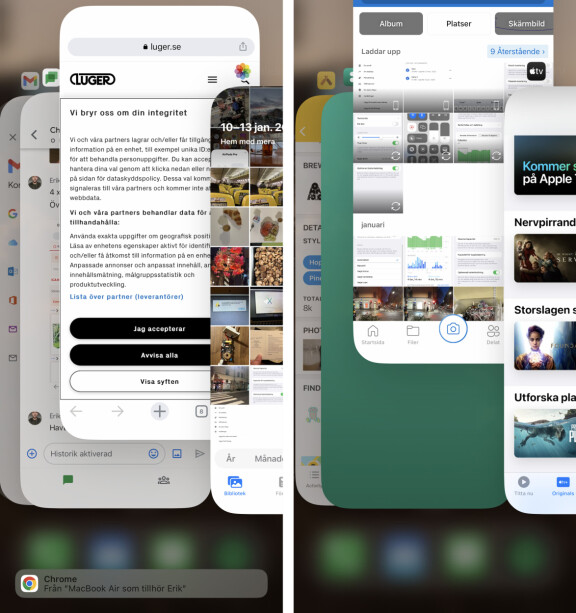
De gånger då manuellt avslut av appar har ett syfte är när en app hänger sig och inte fungerar och då kan det enda sättet att få igång den vara att först stänga av den.
2. Hitta orsakerna till att Iphone drar för mycket batteri

Det som generellt drar mest batteri i en Iphone är skärmen och mobiluppkopplingen. Appar och andra funktioner som använder både rika mängder mobildata och skärm är alltså de som är de fräckaste batteritjuvarna. Lyckligtvis kan du kontrollera detta i Iphone, för att få en indikation på vad i din telefon som drar mest batteri.
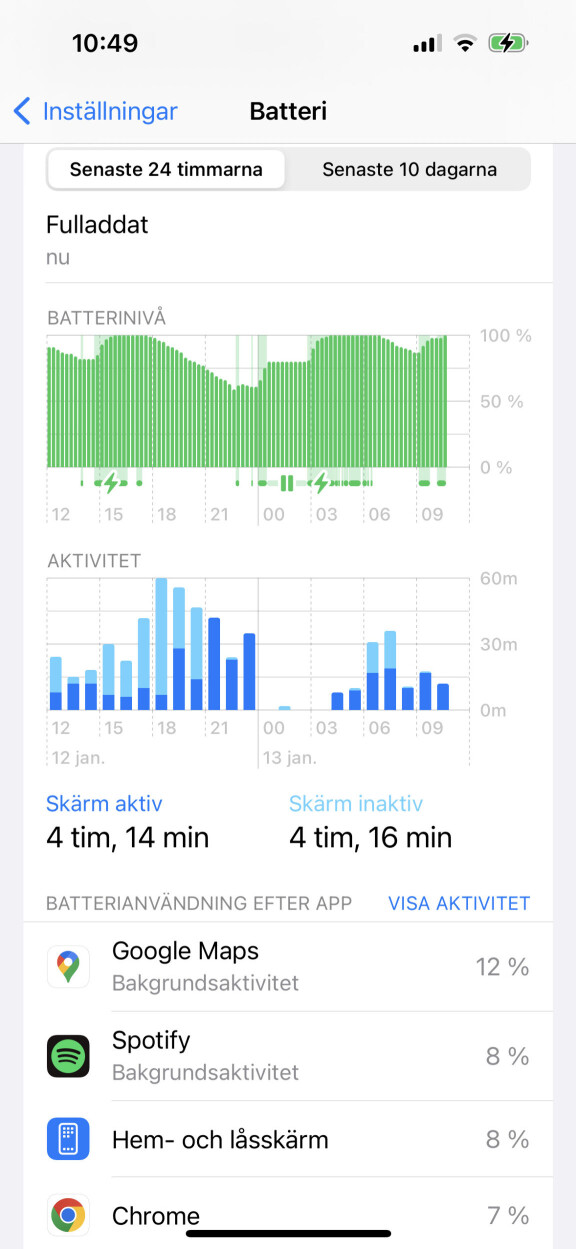
I Inställningsmenyn, under rubriken Batteri hittar du en förteckning över vilka appar som dragit mest batteri under de senaste 24 timmarna respektive de senaste 10 dagarna. Här listas apparna i ordning efter vilka som dragit mest och du kan även se om det skett när appen varit aktiv i bakgrunden, vilket gäller för appar som Google Maps för navigering, Spotify för musik och så vidare. Du kan begränsa bakgrundsaktivitet för specifika appar om du märker att till exempel Google Maps använt bakgrundsaktivitet trots att du inte använt navigering eller helt avinstallera appar du inte tycker att du behöver.
Rubriken “Hem & Låsskärm” innebär att batterikapacitet förbrukats för att en app skickat en notis som tänt hemskärmen eller för att du helt enkelt tryckt för att tända skärmen själv.
3. Så får du ditt Iphone-batteri att räcka längre
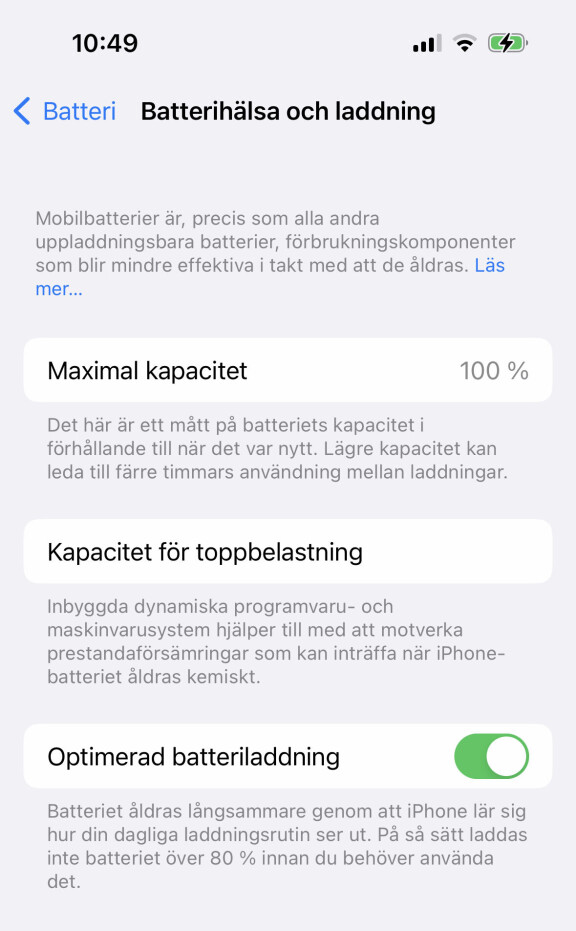
Det är naturligt att batterier åldras med tiden och det gäller inte bara Apples telefoner utan all elektronik. Batteriet slits särskilt när det laddas fullt och lagras fulladdat, vilket gör att många tillverkare introducerat optimerad laddning. Även Apple. Batteriet slits även mer när det laddas eller används vid extrema temperaturer, så Apple rekommenderar att Iphone ska användas i temperaturer från 0 till +35 grader.
För att förlänga livstiden på ditt batteri bör du aktivera optimerad laddning om det inte redan är gjort. Detta innebär att telefonen lär sig dina användarmönster och inte laddar batteriet fullt varje gång du ansluter laddaren. Istället laddas batteriet till 80 procent först om du laddar telefonen under natten för att sedan vänta med att ladda det sista tills den förutser att du till exempel vaknar och ska använda din telefon. På det sättet minimeras tiden då telefonen ligger fulladdad, vilket alltså är det som sliter mest på batteriet.

Du hittar inställningarna för optimerad laddning liksom status för hur slitet ditt batteri är under Inställningar - Batteri - Batterihälsa och laddning.
Genom att studera batterihälsan som anges där kan du även se om ditt batteri börjat åldras och om kapaciteten i batteriet minskats så kan telefonen råda dig att byta batteriet.
4. Batterisparläget i Iphone – Får batteriet på din Iphone att räcka längre
Iphones strömsparläge introducerades i Ios 9 och det är främst gjort för att förlänga batteritiden något när batteriet håller på att ta slut. Telefonen varnar när laddning sjunkit till 20 procent och sen igen när den nått 10 procent, så att du med ett tryck kan aktivera strömsparläget. Du kan även aktivt gå in och starta strömsparläget genom att gå till Inställningar - Batteri.
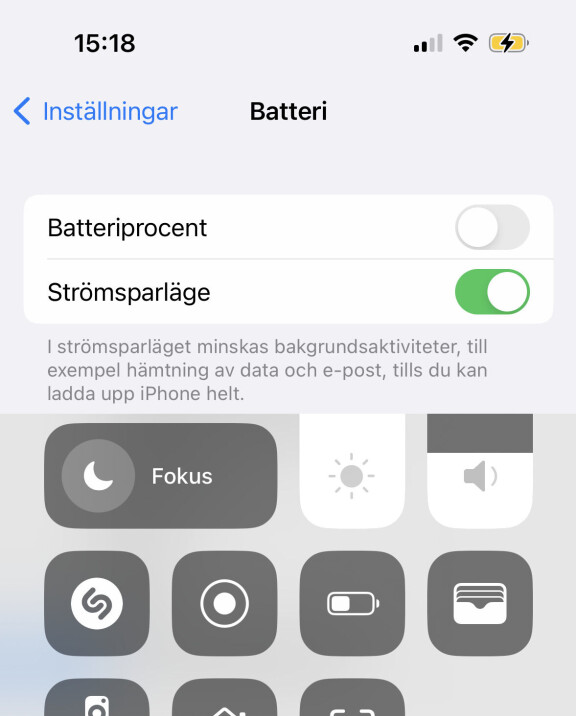
Batterisparläget innebär att skärmens ljusstyrka sänks, prestandan anpassas, animeringar begränsas och funktioner som Airdrop, synkningar och Icloud-uppdateringar stängs av. Har du en Iphone med snabbare skärmuppdatering, det Apple kallar Promotion, upp till 120 bilder per sekund, så sänks den även till bara 60 bilder per sekund.

Laddar du sedan telefonen kommer strömsparläget automatiskt stängas av när telefonen nått tillräcklig laddningsnivå, när batteriet är laddat till 80 procent.
5. Därför ska du alltid ha wifi aktivt för att spara batteri i Iphone
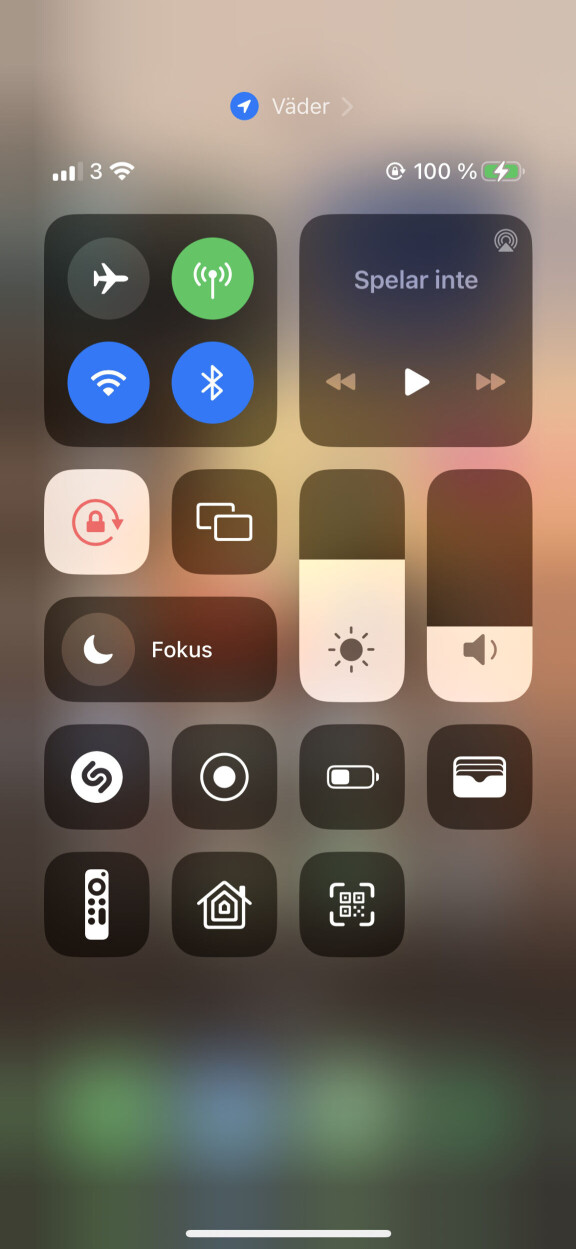
Mobildata drar mer batteri än wifi och därför rekommenderar Apple att du alltid ska ha wifi aktivt i din telefon. Hemma eller på till exempel jobbet kan du alltså spara batteritid på att alltid använda wifi så att det prioriteras framför att surfa via mobilnätet. På platser med dålig täckning kan det här vara särskilt tydligt för då får telefonen jobba hårt för att söka efter en starkare mobilsignal. Därför kan det vid vissa tillfällen då du har dålig täckning vara befogat att aktivera flygplansläge för att spara batteri, men då mister du givetvis samtidigt möjligheten att ringa och surfa. Du kan dock med flygplansläge aktivt aktivera wifi för att använda den uppkopplingen när den är tillgänglig, men undvika att telefonen söker efter mobilnät.
6. Appaktiviteter i bakgrunden kan begränsas
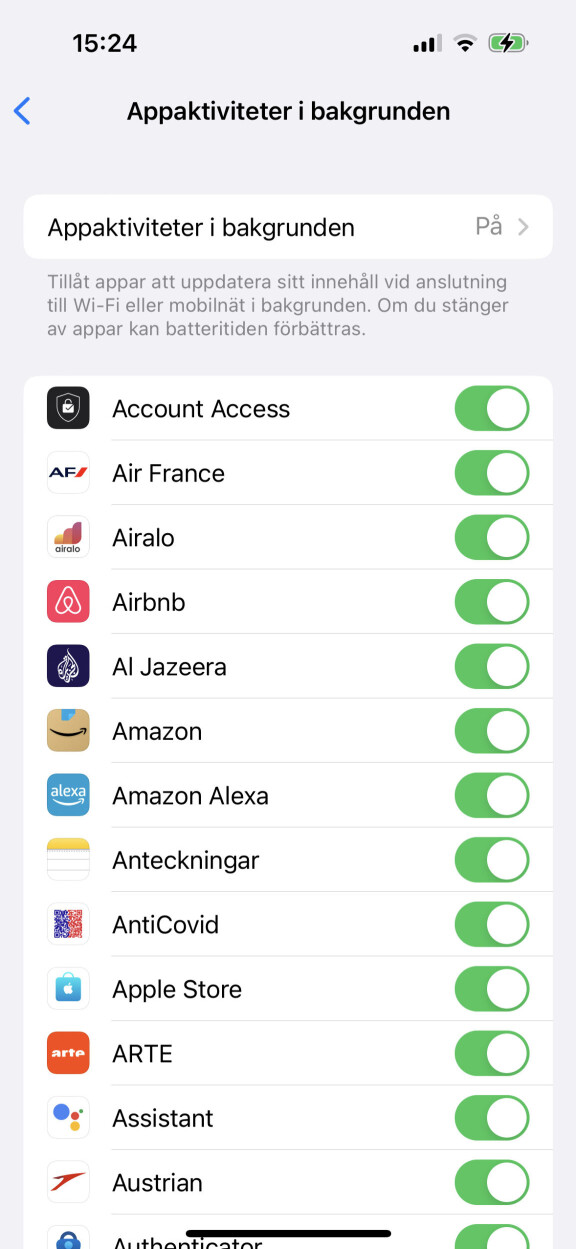
Trots att du inte aktivt använder en specifik app i Iphone för tillfället kan den ändå förbruka batteri. Det gäller helt enkelt appar som arbetar i bakgrunden och genom att begränsa det på ett smart sätt kan du spara batteritid utan att för den skull påverka funktionen allt för mycket. Appar kan vara aktiva i bakgrunden på flera olika sätt. Om du postar en film till ditt Instagramflöde kan till exempel appen fortsätta att ladda upp den filmen även om du byter till en annan app. På samma sätt kan Dropbox eller Microsoft Onedrive ladda upp filer till din molnlagring utan att du behöver ha appen öppen i skärmen hela tiden. Navigationsappar som Google Maps kan vägleda dig i bakgrunden och Spotify kan så klart strömma och spela musik även när appen ligger i bakgrunden. Alla de här aktiviteterna innebär appaktivitet i bakgrunden, men alla drar nödvändigtvis inte mycket batteri. Google Maps i bakgrunden kan ju till exempel vara mer skonsamt för batteriet eftersom skärmen inte behöver vara tänd då.
Under Inställningar - Allmänt - Appaktiviteter i bakgrunden kan du begränsa just detta på appnivå, men gör det med förnuft. Det kommer inte ha stor effekt på alla appar, utan koncentrera dig på de som du märkt drar onödigt mycket batteri.

7. Använd offlineläge för att slippa använda så mycket mobildata

Eftersom skärm och mobilsurf hör till det som drar mest batteri i en telefon kan offlineläge i appar vara något som faktiskt inte bara är användbart på flygplan utan även kan hjälpa dig spara batteri i vardagen. Det här gäller en handfull olika appar, framförallt då inom streaming av film och musik men även till exempel Google Maps. Genom att se till att apparna du använder har informationen som behövs nedladdad i förväg, medan du har wifi hemma och laddaren ansluten, kan du spara batterikapacitet när du verkligen behöver den.
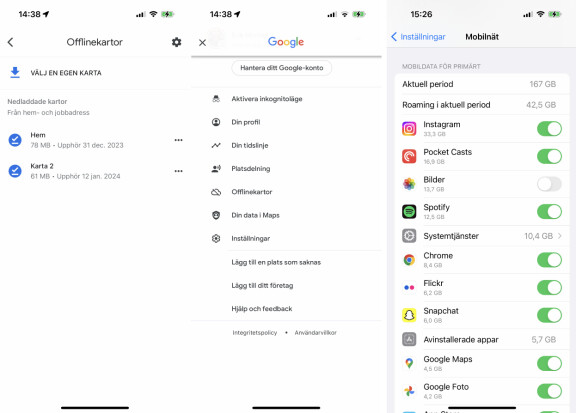
Appar som Netflix, Spotify, HBO Max och Viaplay kan alla ladda ner innehåll lokalt så att du kan spela utan att det kräver uppkoppling. Google Maps kan också ladda ner kartmaterial för ditt hemområde eller för andra delar av världen du väljer, så att mindre data behöver förbrukas när du sedan använder kartorna på språng utan wifi. Under Inställningar - Mobilnät kan du se vilka appar som förbrukat mest mobildata och den vägen kanske få ledtrådar om vilka appar du bör begränsa.
8. Spar batteri med ändrade mailinställningar – eller byt e-postapp
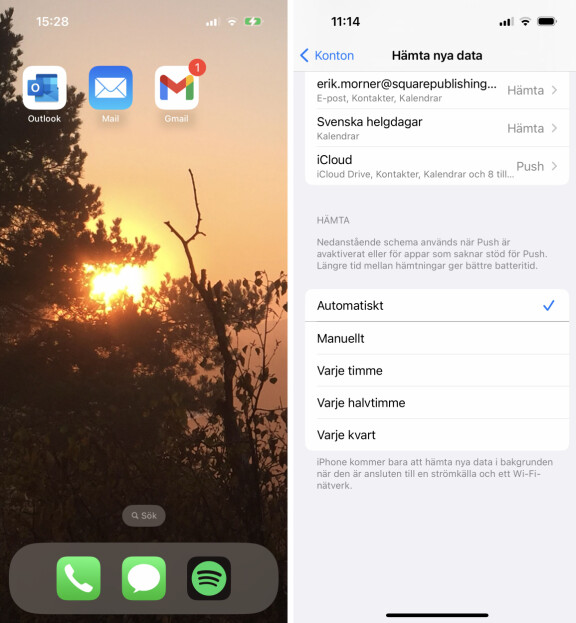
I Iphone kan du välja hur ofta telefonen ska kolla efter nya mejl. Det här kan du styra per konto eller generellt för flera konton om du använder mer än ett. Det handlar alltså om Iphones egen app Mail som hämtar e-postmeddelanden kontinuerligt. Vill du undvika det kan du välja att bara hämta manuellt, eller att begränsa hämtningarna till varje kvart, halvtimme eller timme. Inställningarna för detta hittar du under Inställningar - Mail - Konton - Hämta nya data.
Om detta ändå inte hjälper kan ett alternativ vara att inte använda Apples Mail-app, utan istället prova till exempel Gmail-appen eller Microsoft Outlook-appen som båda funkar med Gmail, Hotmail, Outlook, Icloud, Yahoo med flera.
9. Lägg mobilskärmen mot bordet för att få bättre batteritid
Att appar skickar notiser innebär förutom att de i större mängder kan vara störande även att skärmen tänds och därmed drar onödig batterikapacitet. Det här kan du motverka. Dels är det bra att bara tillåta notiser från appar du faktiskt behöver. Under Inställningar - Notiser kan du begränsa vilka appar som får skicka notiser.
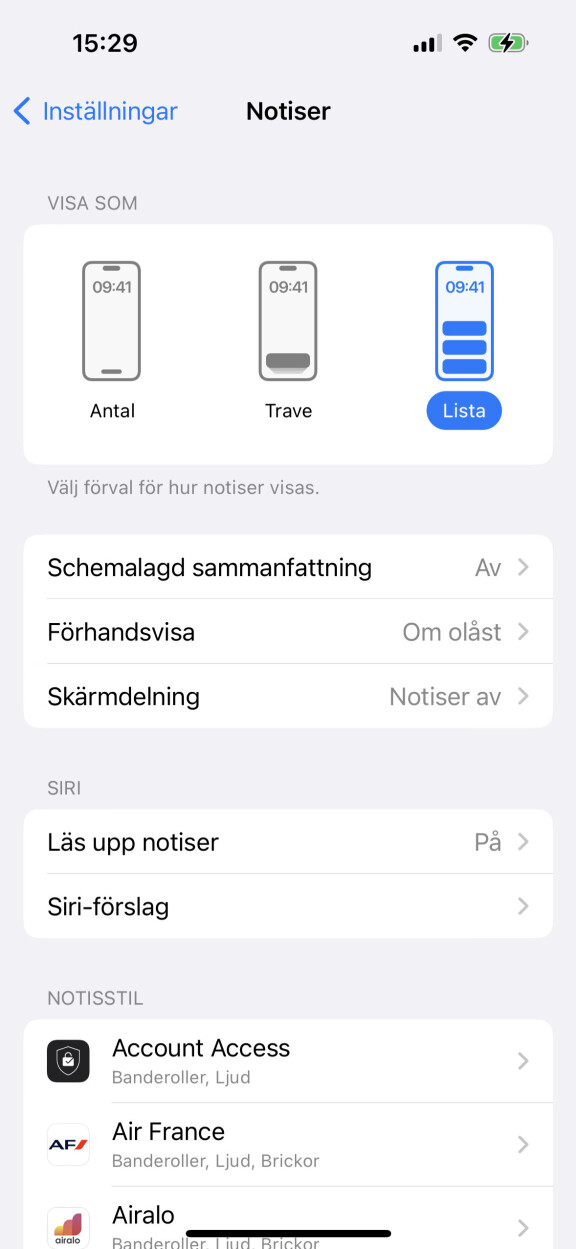
Vill du undvika att de notiser som du ändå får tänder skärmen i onödan kan du lägga telefonen med skärmen nedåt på bordet. Då känner telefonen tack vare sin närhetssensor av det och kommer undvika att tända skärmen när en notis kommer.
10. Största batteritjuven i Iphone: Så får du skärmen att dra mindre batteri
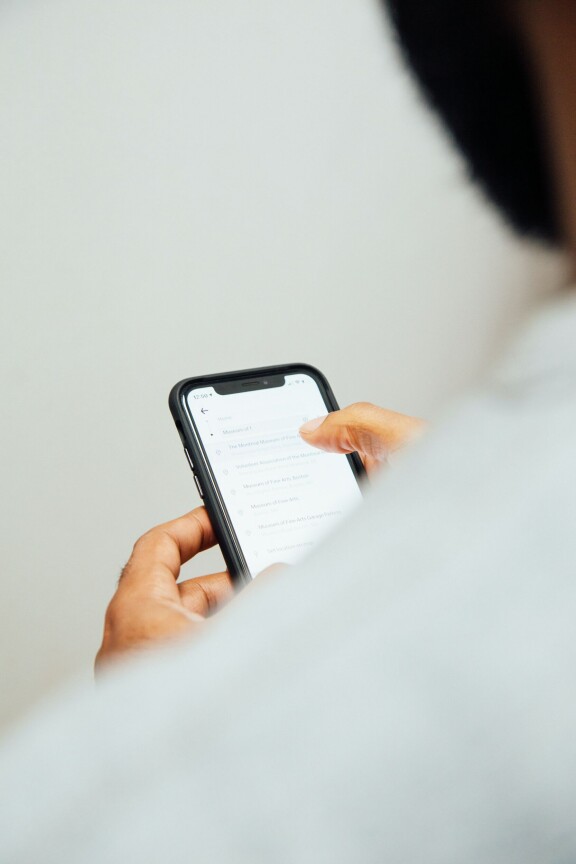
Det är inte bara i Iphone som skärmen är den enskilda komponent som drar mest batteri. Det gäller alla mobiler, men just här koncentrerar vi oss på batteritips för Iphone och hur du kan göra för att få skärmen att dra mindre batteri. Genom att se över inställningarna kan du få batteriet att räcka längre. Automatisk ljusstyrka är till exempel det som Apple förordar och genom att gå till Inställningar - Hjälpmedel - Skärm och textstorlek och bläddra längst ner hittar du reglaget för Automatisk ljusstyrka. Det ska alltså vara aktivt. Andra inställningar på området hittar du under
Inställningar - Visning och ljusstyrka och här vill vi att skärmen ska ha Autolås på till exempel 30 sekunder, så att skärmen inte lyser längre än nödvändigt efter att du använt den.